Men hvordan legger man inn animasjoner i et nyhetsbrev? Med animasjoner mener vi ikke tunge videoer, men korte og enkle animerte bilder som løses ved bruk av bildetypen GIF. Du har ganske sikkert sett en del slike animerte GIF-bilder i de siste årene da det nærmest har gjennomgått en renessanse på Internett.
Med den økte populariteten har det også dukket opp veldig mange tjenester som hjelper deg lage de. Enten du har en video eller en serie bilder kan du enkelt laste de opp til en av de mange nettjenestene og så får du tilbake et ferdig animert GIF-bilde. Ettersom det er et vanlig bilde kan du dermed laste det opp til nyhetsbrevet ditt i isave.DIALOG. To av de største tjenestene for dette er Giphy og makeagif, men søk gjerne selv så ser du at det finnes mange alternativer.
En viktig ting å tenke på er dog at ikke absolutt alle vil se animasjonen din. De som ikke gjør det vil kun se første stillbilde fra animasjonen som et vanlig bilde. Dermed er det viktig at første stillbilde i animasjonen fortsatt inneholder hovedbudskapet og ser fornuftig ut.
Hvordan legge til en GIF i et nyhetsbrev
Last opp bilde i FILES om andre brukere av isave.DIALOG enn deg skal kunne sette den inn i nyhetsbrev.
Last opp bilde i eDM redigerings modus om kun du skal kunne sette den inn i nyhetsbrev.
Sett inn en bildemodul og klikk på bildet og knappen “Endre bilde”.
Klikk på det grønne PLUSS symbolet og knappen “UPLOAD FILE”
Kryss av for “USE ORIGINAL” og velg bildet du lastet opp (ligger først) og trykk lukk.
Send nyhetbrevet til en testliste for å sjekke at det ser OK ut som her
Merk at ikke alle epost klienter støtter animerte GIFer, se denne e-post program oversikten for animert GIF støtte:
| Desktop Clients |
|
|
|
|
|
|
|
|
|
|
| Webmail Clients |
|
|
|
|
|
|
|
|
| Mobile Clients |
|
|
|
|
|
|
|
|
|
|
Her finner du mer informasjon og inspirasjon

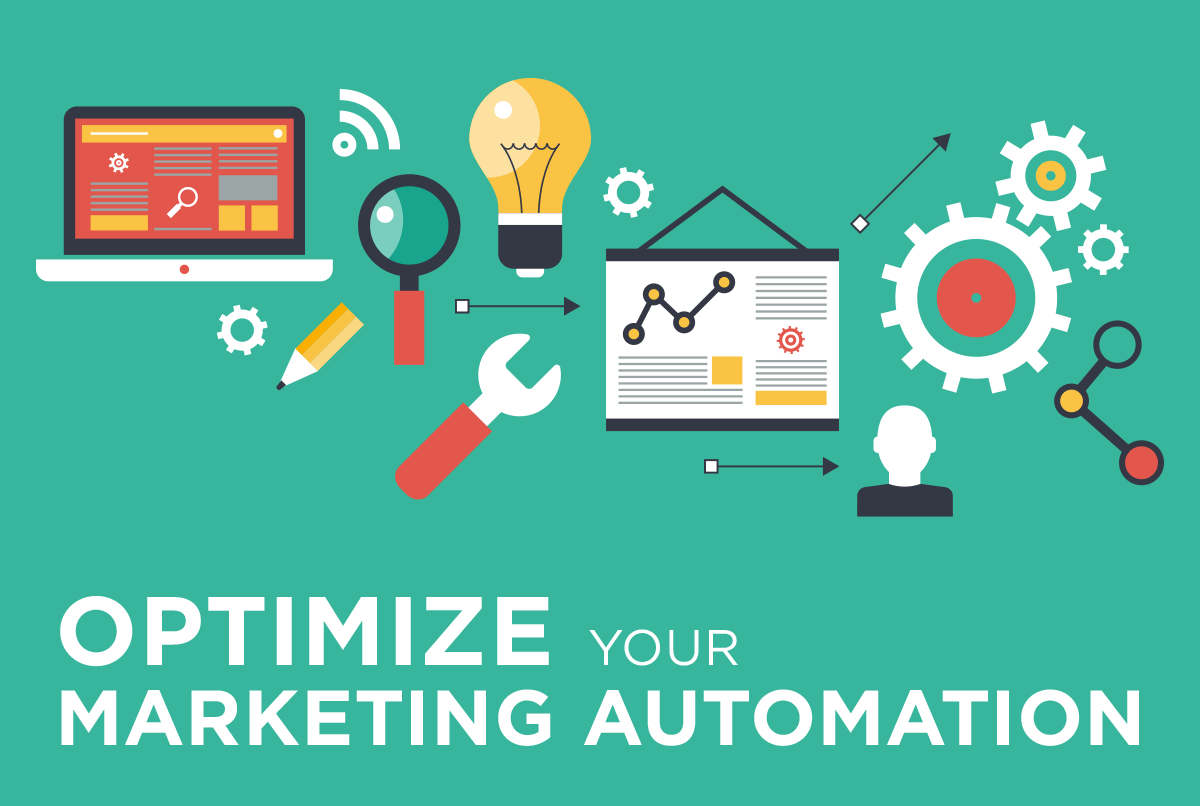
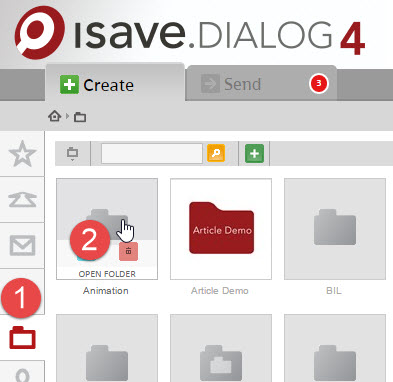
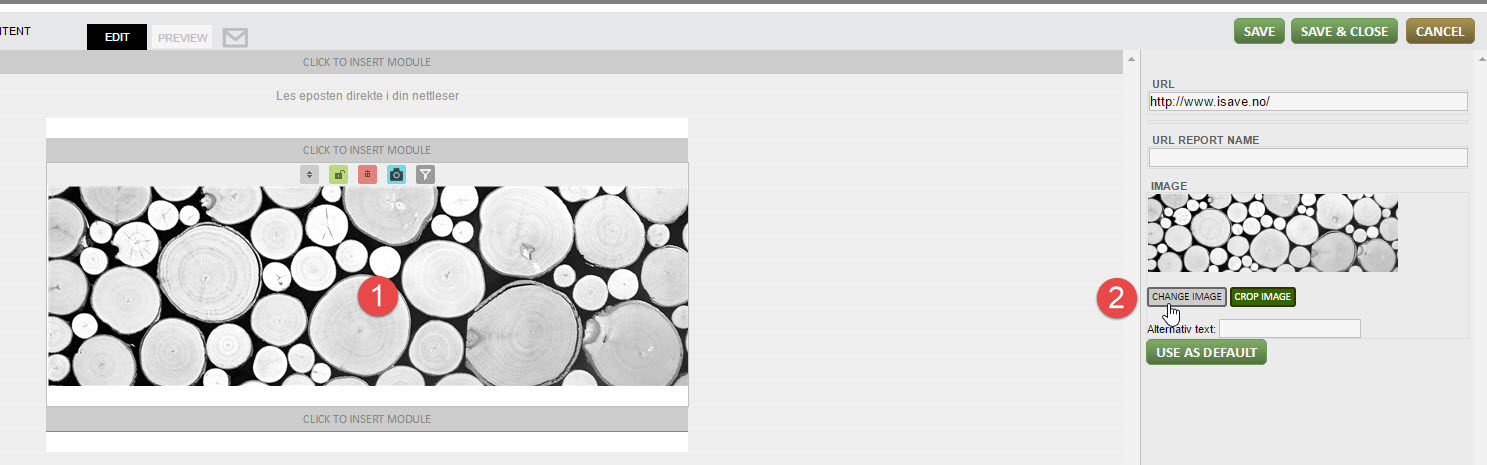
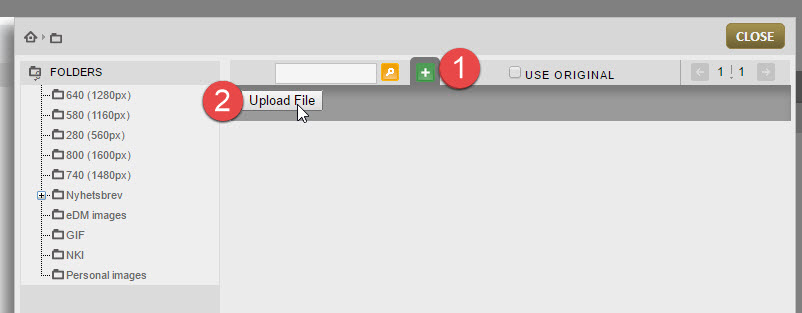
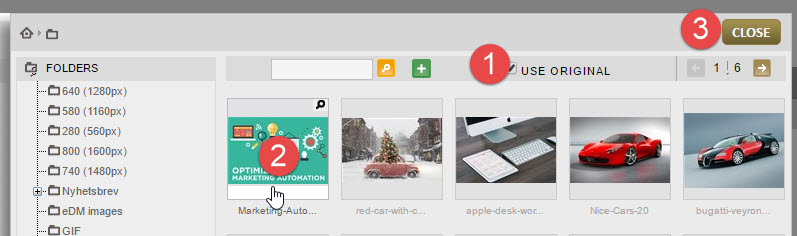
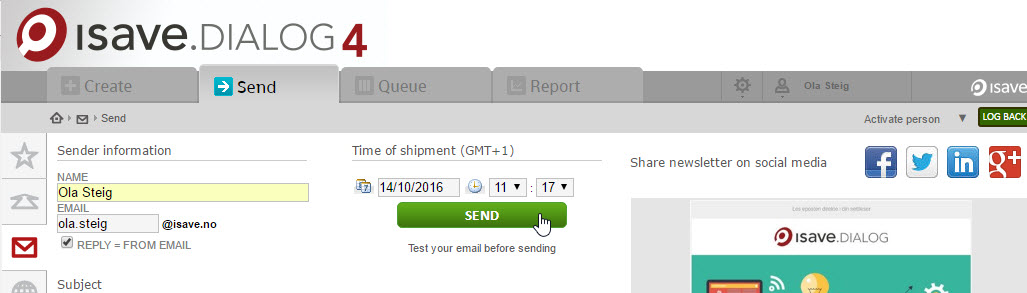
 Lotus Notes (6, 7, 8.5)
Lotus Notes (6, 7, 8.5) Outlook 2007-2013
Outlook 2007-2013

Leave A Comment?